Добавянето на Schlagschatten към вече изолирани обекти може значително да увеличи дълбочината и реализма на твоите изображения. В това ръководство ще ти покажем как ефективно да създадеш Schlagschatten в GIMP, за да придадеш на дизайна си нещо специално. Чрез мини голф топка и мини голф игрище ще демонстрираме две различни техники за генериране на Schlagschatten и как да ги настроиш по твое желание.
Най-важни заключения
- Създавай реалистични Schlagschatten чрез използването на GIMP филтри.
- Разбери значението на засенчване и размазване.
- Експериментирай с различни нива на сенки за динамичен ефект.
Стъпка по стъпка ръководство
За да създадеш Schlagschatten, първо отвори изображението си, в този случай мини голф игрището. В палитрата на слоевете ще видиш фоновия слой. Ние вече създадохме преден слой с мини голф топка. Активирай този слой.
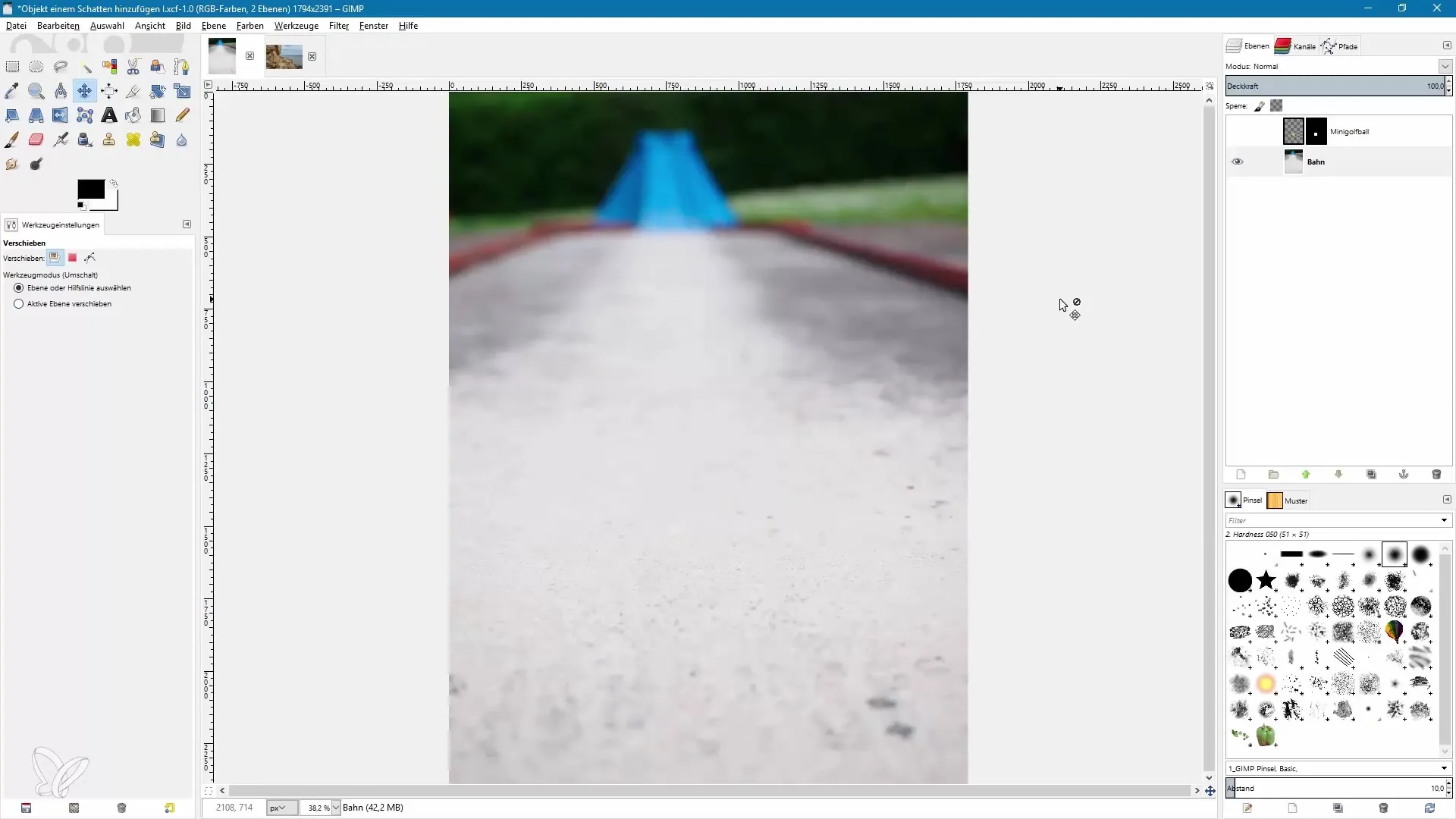
Сега искаш да генерираш Schlagschatten. За целта отиди в горното меню на „Филтри“, потърси „Светлина и сянка“ и избери „Schlagschatten“. Отваря се диалогов прозорец, в който можеш да настроиш параметрите на Schlagschatten.
Стойностите на изместването не са релевантни в този случай. Задай стойностите за X и Y на нула, за да поставиш сянката точно зад мини голф топката. Без изместване, сянката ще бъде кръгла и не перспективно изкривена. На този етап важни са и радиусът на размазване и цветът на сянката.
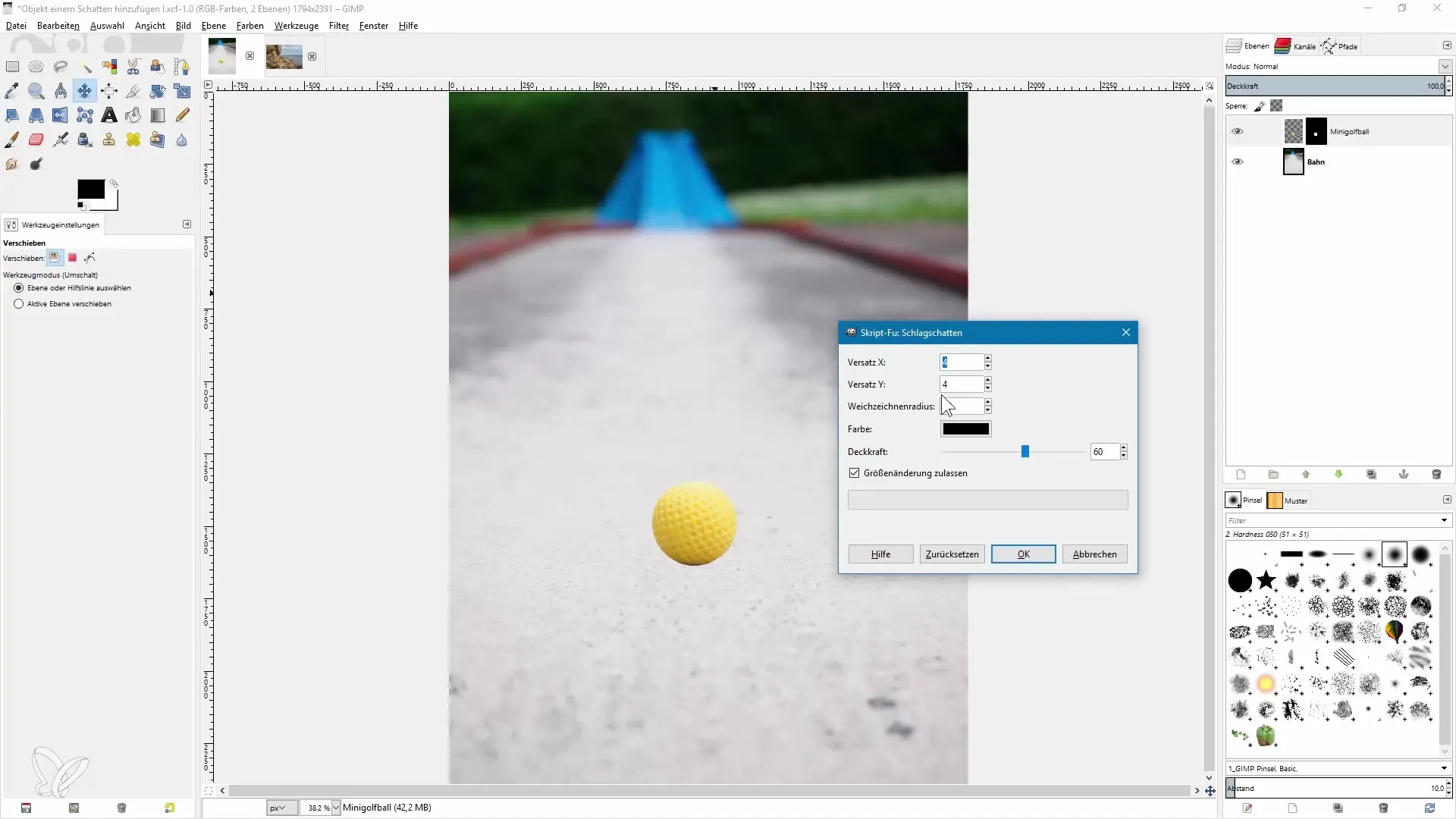
Избери черния цвят за сянката и задаи непрозрачността на 100%. Потвърди настройките. Сега ще видиш, че Schlagschatten е създаден и се намира зад топката.
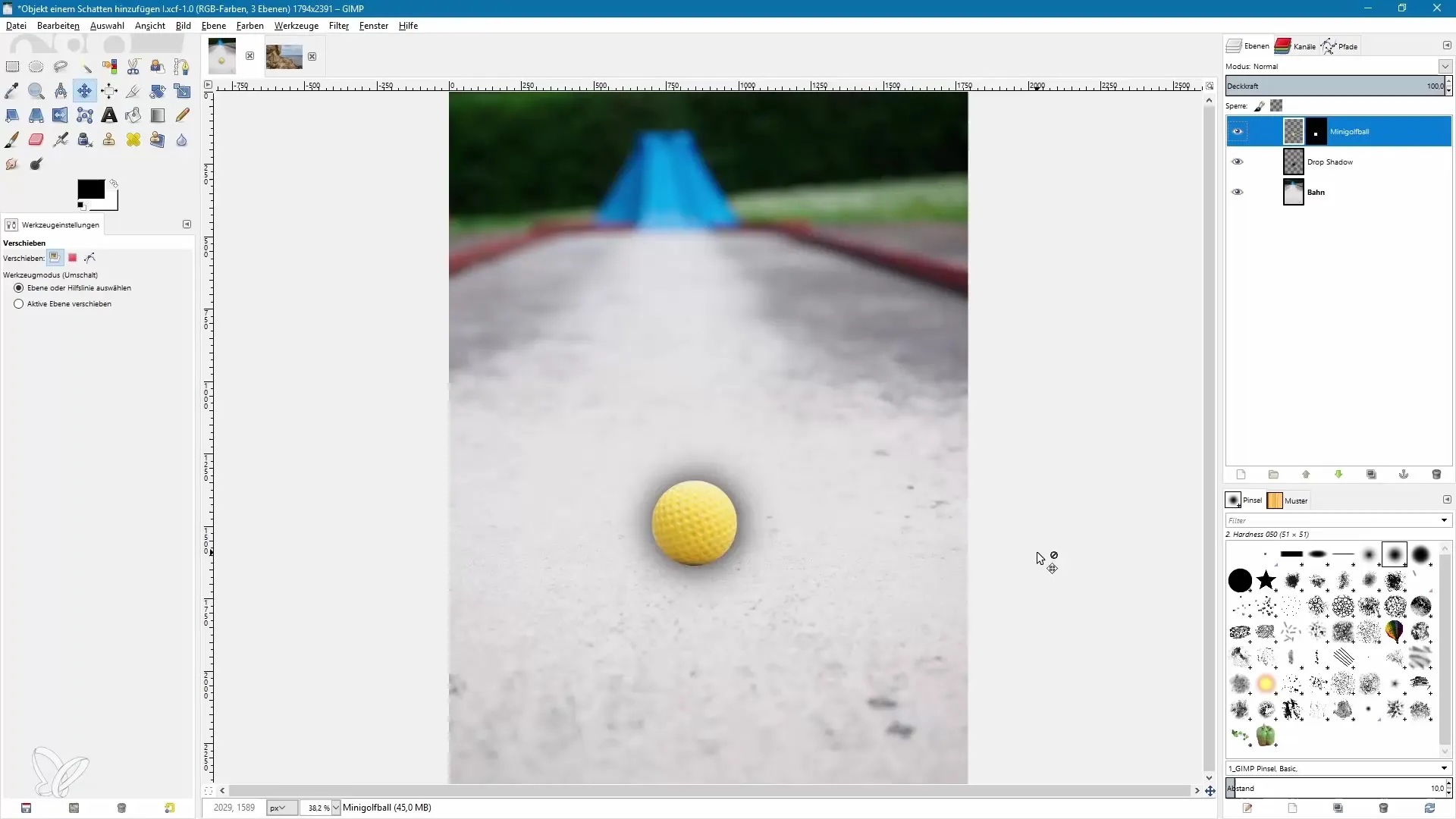
За да запазиш гъвкавостта, преименувай новосъздадения слой на „Schlagschatten“. С това наименование можеш по-късно лесно да настроиш непрозрачността. Смятам, че сянката тук е още малко твърде тъмна. Затова намалявам непрозрачността на 50%.
За да деформираеш Schlagschatten, избери инструмента за скалиране. Кликни върху сянката и я дръпни надолу. При това сянката трябва да бъде точно под топката, за да се създаде впечатление, че светлината пада отгоре на топката.
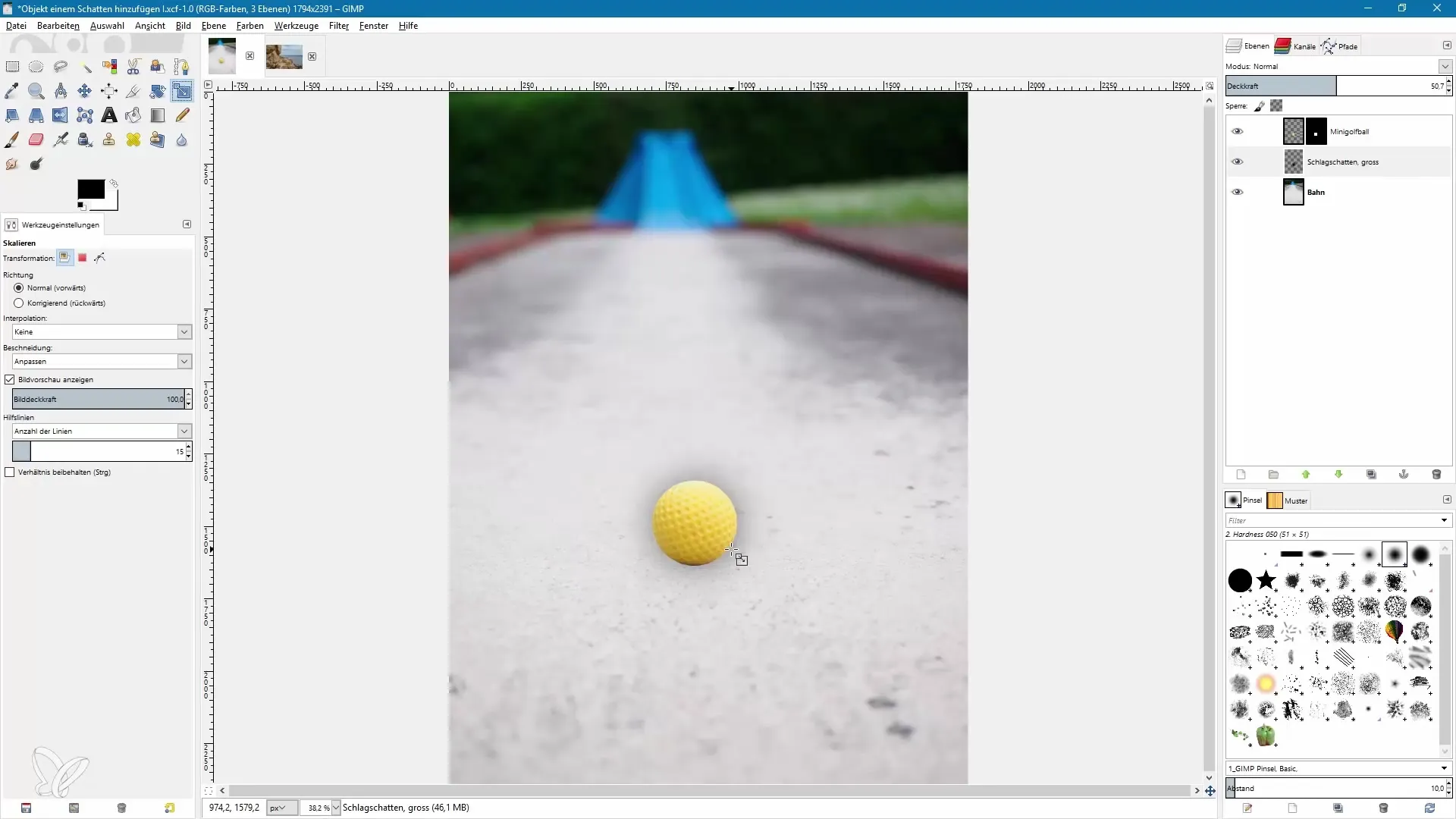
Чрез стискането на сянката ще направиш визуално по-реалистичен изглед. Премести сянката както желаеш и потвърди промените.
Сега сянката изглежда добре, но за да направиш областта точно под топката още по-реалистична, искаш да добавиш втори, по-малък Schlagschatten. Създай дубликат на слоя с Schlagschatten и преименувай този нов слой на „Schlagschatten klein“.
Активирай инструмента за скалиране и пропорционално намали новия Schlagschatten, като задържаш клавиша Ctrl. Позиционирай тази сянка също точно под топката и потвърди скалирането.
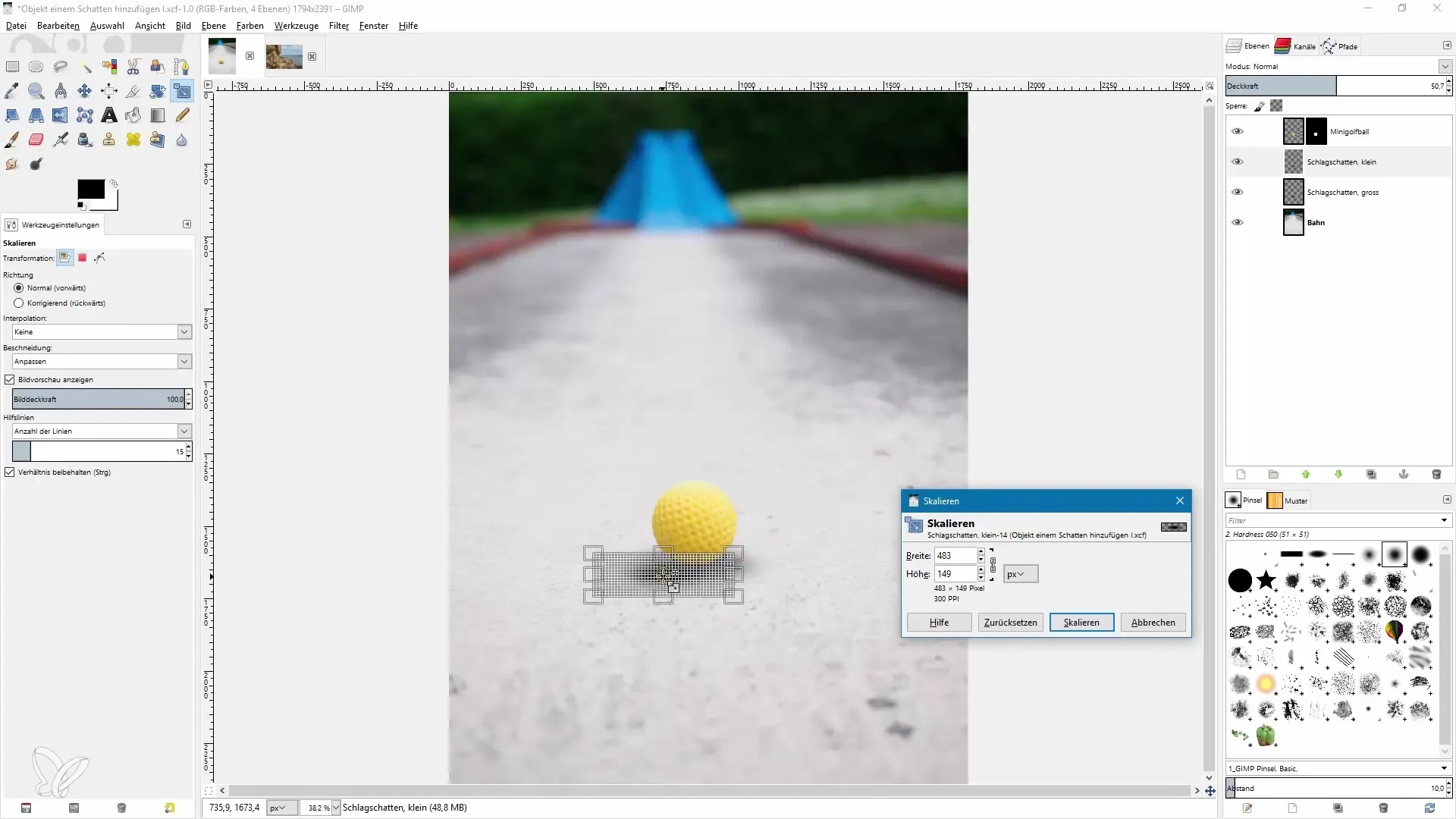
За да редактираш и тази сянка, увеличи непрозрачността, за да изглежда още по-реалистично. Например, можеш да настроиш непрозрачността на около 70%.
Също така може да е полезно да преместиш топката леко нагоре, за да оптимизираш Schlagschatten. Избери слоя с мини голф топка и го премести съобразно.
Ако желаеш, можеш дори да добавиш трети, много малък Schlagschatten. Отново създай дубликат на слоя „Schlagschatten klein“ и го преименувай на „Schlagschatten sehr klein“. Намали тази сянка и я постави стратегически, за да постигнеш допълнителен реалистичен ефект.
С това твоето изображение вече има няколко Schlagschatten, които с различни степени на непрозрачност и размери допринасят за убедителната цялост.
За да постигнеш най-добри резултати при създаването на Schlagschatten, е препоръчително да наложиш различни слоеве на сенки с различни настройки на непрозрачността един върху друг.
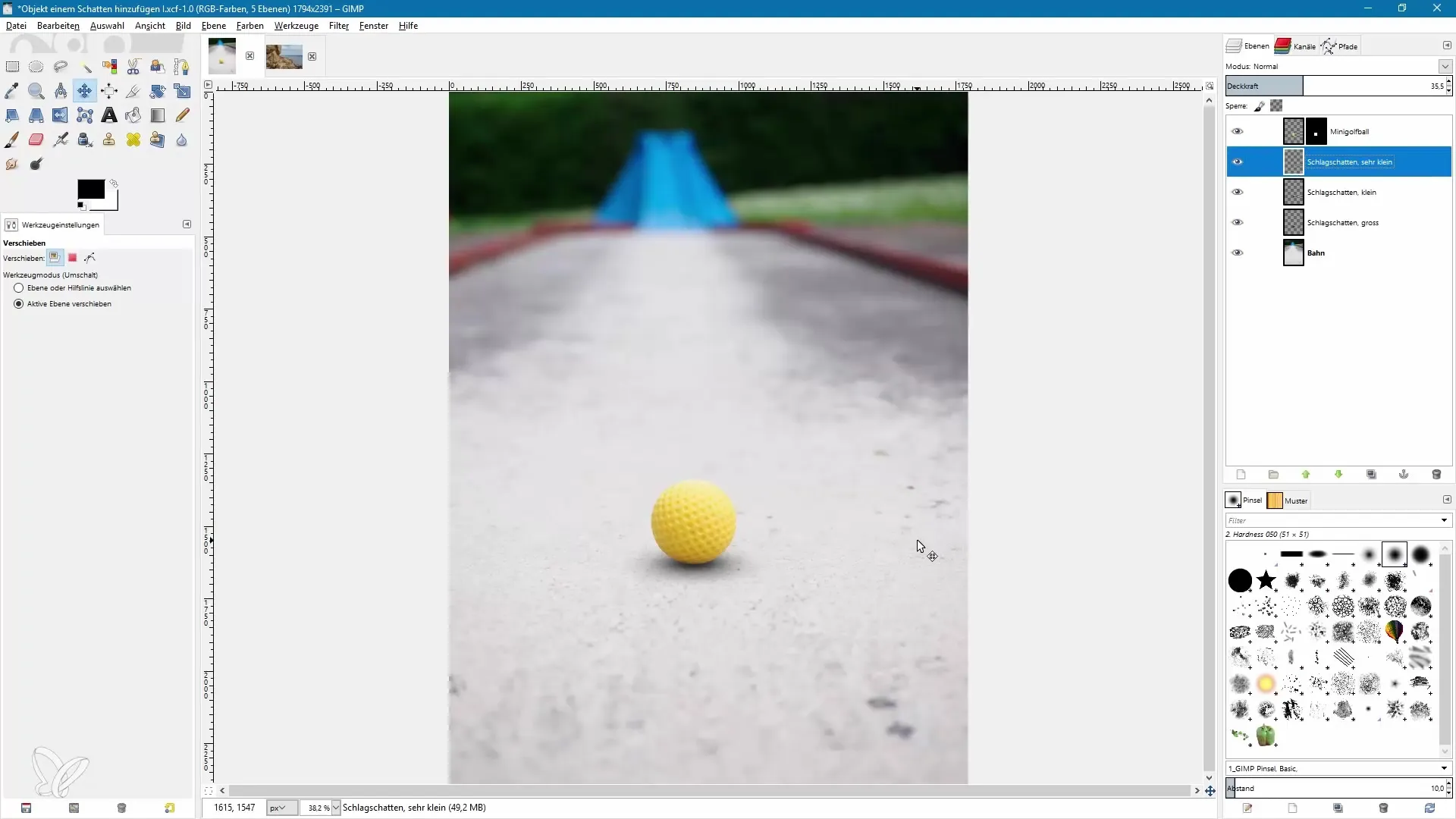
Резюме – ефективно създаване на Schlagschatten в GIMP
Създаването на Schlagschatten е разнообразна комбинация от техника и креативност. С GIMP можеш да добавиш реалистични Schlagschatten, които придават дълбочина на твоето изображение. Важно е да инвестираш време в дизайна, за да настроиш нюансите и да използваш различни слоеве. Когато постигнем желания резултат, с нетърпение очакваме да подобрим твоите изображения чрез тези техники.
Често задавани въпроси
Как да добавя Schlagschatten в GIMP?Избери графичния слой филтър „Schlagschatten“ под „Светлина и сянка“ и настрой филтър настройките.
Как мога да променя цвета на Schlagschatten?Промени цвета в диалоговия прозорец на филтъра Schlagschatten преди потвърждаване.
Мога ли да създам няколко Schlagschatten в едно изображение?Да, можеш да създадеш няколко отделни слоя за Schlagschatten с различни степени на непрозрачност, за да увеличиш реалистичния ефект.
Каква е разликата между черни и сиви нюанси за Schlagschatten?Черните сенки предлагат по-силен контраст, докато сивите сенки изглеждат по-мек и създават по-субтилен ефект.
Как да настроя положението на сянката?Използвай инструмента за скалиране, за да увеличиш, намалиш и преориентираш сянката пропорционално.

